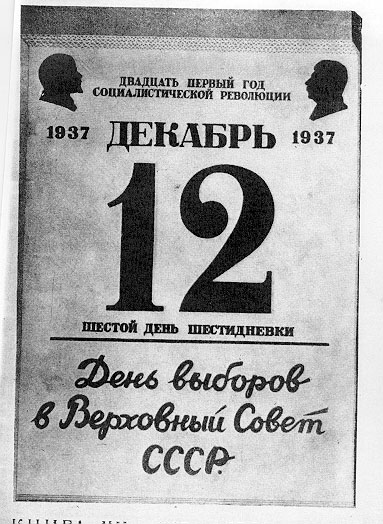 ¿Te gustaría tener un calendario con los días festivos de tu país? ¿O mejor uno con los partidos de tu equipo preferido? ¿Sólo quieres tener guardados los cumpleaños de tus amigos? ¿Por qué no tener todos los calendarios en un mismo sitio? Con Google Calendar podrás tener tantos calendarios como quieras y todos bien organizados.
¿Te gustaría tener un calendario con los días festivos de tu país? ¿O mejor uno con los partidos de tu equipo preferido? ¿Sólo quieres tener guardados los cumpleaños de tus amigos? ¿Por qué no tener todos los calendarios en un mismo sitio? Con Google Calendar podrás tener tantos calendarios como quieras y todos bien organizados.
Tal vez no te hayas parado a mirar qué hay más allá de tus mensajes de Gmail. Si es así, con un clic se te abrirá un nuevo abanico de posibilidades que es el que presenta Google Calendar.Un calendario o varios.
Google Calendar te da la opción de anotar todas tus citas o los eventos que quieras recordar en un mismo calendario. Sin embargo, resulta muy práctico disponer de varios calendarios distintos para no perderte entre cumpleaños, festivos o el santoral del año.

¿Cómo se crea un calendario?
Tienes tres opciones: crear tu calendario o acceder a los que se incluyen en el mismo Google Calendar. Esta segunda opción es de lo más cómodo pero, por desgracia, no hay demasiados disponibles. Otra opción es importar calendarios compartidos por otras personas, pero ese tema lo vamos a dejar para otra ocasión.

Un calendario desde cero
La forma más sencilla es utilizar el calendario que aparece por defecto en Google Calendar. En la lista aparece con tu nombre y, si no quieres complicarte, ya es suficiente para usarlo como agenda.
La segunda opción, mucho más limpia y ordenada, es la de añadir calendarios según el tipo de eventos. Un ejemplo: voy a crear un calendario sólo para tener los cumpleaños de mis amigos. Como tengo tantos amigos no quiero que se mezclen con mi calendario normal o con el calendario de partidos de mi equipo. ¿La solución? Crear calendarios independientes.
Los otros calendarios
Google Calendar divide los calendarios entre “Mis calendarios” y “Otros Calendarios”. Esos enigmáticos “otros” no son más que calendarios ya creados por amigos tuyos, por otras personas en general o los que Google denomina “calendarios interesantes”.

La idea de estos últimos es que puedas importar de forma rápida calendarios ya rellenados para ver, por ejemplo, días festivos, eventos deportivos o los horarios de salida y puesta de sol.
Cada calendario, un color
Una vez hayas creado varios calendarios, el sistema para no confundirte es tan simple como los colores. Y es que cada calendario y sus entradas vendrán mostrados en un color distinto. Por ejemplo: mis citas personales estarán en verde, los partidos de mi equipo en azul y los cumpleaños de mis amigos, en rojo.

Los eventos
Un calendario sólo es útil si se rellena. Con Google Calendar no podría ser más fácil: un clic sobre el día concreto y se abrirá una pequeña ventana para incluir la información.
Una vez creado el evento puedes añadir invitados, una breve descripción, el lugar del mismo, etc.

Los avisos
Entre los detalles que se pueden añadir a los eventos, los recordatorios son uno de los más útiles. Está muy bien tener un calendario lleno de citas pero, si no lo miras, es más que posible que se te pase por alto alguna. Los avisos, ya sean por ventanas emergentes o correo electrónico vienen a ser una especie de garantía.

Hora de compartir
Ya tienes tus calendarios. Seguro que algún amigo estará más que feliz de aprovecharse de tu trabajo. Si eres generoso, compartirlos está al alcance de un botón. Tienes que ir a ajustes y marcar la opción de compartir: ahí mismo podrás decidir si quieres que los demás puedan o no editar la información.

¿Utilizas Google Calendar? ¿Qué es lo que más te gusta de este servicio?
